
Хвиля ажіотажу, супутня випуску ОС Windows 8, вже давним-давно спала, залишивши після себе десятки, а то і мільйони невирішених проблем і питань. У підсумку «щасливим» власникам 8-ки з головою довелося зануритися в надра інтернету в спробі відшукати не те спосіб, як відновити звичне меню «Пуск», не те підказку, як повернути на свій комп'ютер стандартні гри з Windows 7, що стали за роки користування найріднішими і улюбленими. З останньої задачкою, правда, справа йде набагато простіше, адже для її вирішення можна скористатися не одним, а одночасно кількома досить простими методами.
Спосіб № 1: Завантажити стандартні гри з Windows 7 з магазину Microsoft
Встановити на комп'ютері з ОС Windows 8 / 8.1 стандартний набір ігор, розроблених компанією Microsoft для 7-ки, сьогодні можна прямо з онлайн-магазину додатків. Для цього досить клацнути на головному екрані 8-ки значок «Магазин»:

а потім відшукати в віконці, що з'явилося відповідне додаток, використовуючи вбудовану пошукову рядок:
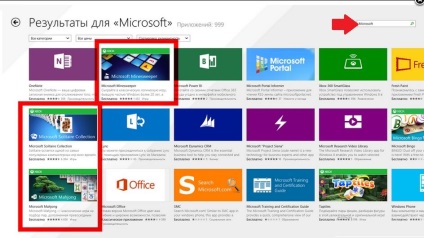
Зазначу, що для пошуку стандартних ігор Windows в онлайн-магазині можна використовувати як загальний запит Microsoft, так і окремі назви цих ігрових додатків на англійській мові:
- Solitaire Collection (набір ігор - «Косинка», «Солітер» і «Павук»);
- Minesweeper ( «Сапер»);
- Mahjong ( «Маджонг»).
У той же час для установки обраної гри досить буде натиснути в віконці з її описом кнопку «Встановити». В принципі нічого складного в цьому немає. Єдиний мінус подібних безкоштовних ігрових додатків для Windows 8, мабуть, тільки в тому, що за стилем оформлення вони дуже мало нагадують стандартні ігри від Microsoft. Тому якщо їх хочеться повернути саме в тій фірмовою оболонці, яка супроводжувала Vista або 7-ке, доведеться скористатися спеціальною програмою-монтажником.
Спосіб № 2: Установка Microsoft Games for Windows 8
Для тих, хто не шукає легких шляхів, вельми цікавим способом «реанімації» стандартних ігор для Windows 8 виявиться їх установка за допомогою Microsoft Games for Windows, завантажити який можна відразу ж по цій ссилочку. Так чи інакше, після того як програма завантажиться на комп'ютер, її потрібно розпакувати і запустити подвійним клацанням мишки. Далі в віконці, що з'явилося від нас вимагається натиснути «Так», підтвердивши тим самим запуск програми, а потім вибрати мову установки (англійська або російська) і клацнути OK:
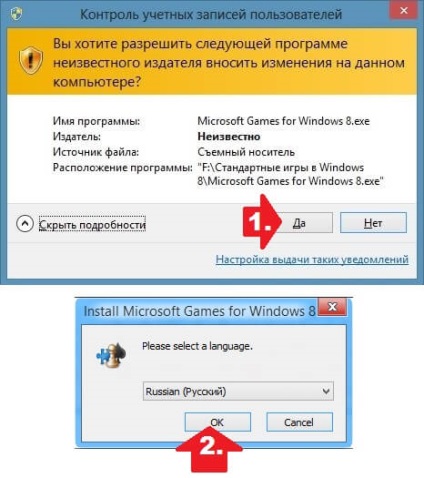
Що робимо далі? Для початку тиснемо в віконці, що з'явилося кнопку «Далі», вибираємо папку, в яку буде вестися установка ігор, і наостанок клацаємо «Встановити»:
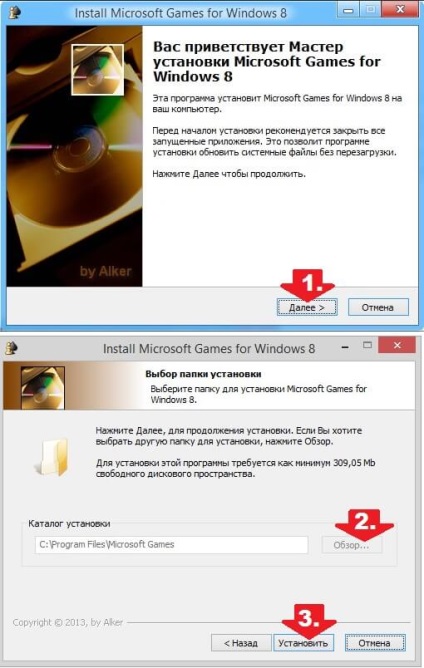
Після цього від нас вимагається лише почекати, поки компоненти стандартних ігор з Windows 7 скопійовано на наш комп'ютер в Windows 8, а потім клацнути «Готово» для виходу з майстра установки:
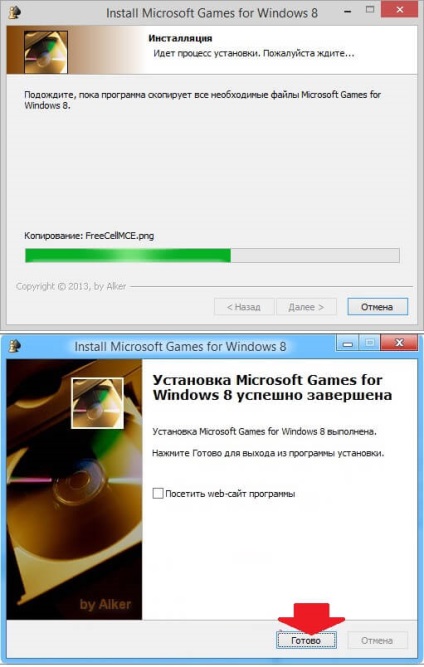
Щоб переконатися, що процес копіювання даних пройшов успішно, досить заглянути в меню додатків. Перевіряємо, що тут у нас? Ага, начебто все на місці:
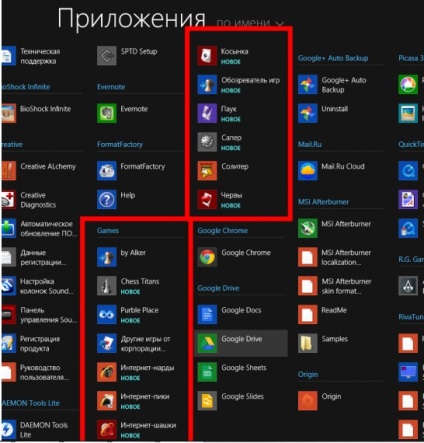
Як бачите, отримати на свій комп'ютер з OS Windows 8 стандартні ігри від Microsoft досить просто. В такому випадку, погодьтеся, навряд чи варто відкладати їх установку в довгий ящик! Просто визначитеся з відповідним способом завантаження і в будь-який момент насолоджуйтеся улюбленими іграми з Windows 7! Успіхів!
Кожна натиснута кнопка внизу - це ваше спасибі!